أوبونتو هو نظام تشغيل لينكس معروف يحظى بشعبية بفضل واجهته سهلة الاستخدام وأدائه القوي. على الرغم من أنه يأتي مع جنوم كبيئة سطح مكتبه الافتراضية، إلا أن العديد من المستخدمين يبحثون عن طرق لتخصيص إعداد سطح المكتب الخاص بهم.
بيئة سطح المكتب ديبين (DDE) تقدم تصميمًا أنيقًا وتخطيطًا بديهيًا وتكاملًا سلسًا، مما يجعلها خيارًا شائعًا بين الذين يبحثون عن تجربة سطح مكتب مختلفة.
سيقوم هذا الدليل بإرشادك خطوة بخطوة، مما يجعل تثبيت بيئة سطح المكتب ديبين على نظام أوبونتو الخاص بك بسيطًا للغاية.
المتطلبات الأساسية:
قبل تثبيت ديبين، تأكد من أن لديك:
- A working Ubuntu distribution (preferably Ubuntu 22.04 or later).
- صلاحيات سودو على نظام أوبونتو الخاص بك.
- اتصال إنترنت مستقر لتنزيل الحزم.
تثبيت بيئة سطح المكتب ديبين على أوبونتو
قد قام فريق أوبونتو ديبين بتسهيل تثبيت سطح المكتب ديبين على إصدارات أوبونتو المدعومة عبر PPA (أرشيف الحزم الشخصية)، الذي تم إنشاؤه خصيصًا لهذا الغرض.
للبدء، افتح نافذة الطرفية عن طريق الضغط على Ctrl + Alt + T ثم، أضف PPA أوبونتو ديبين إلى مصادر البرنامج في نظامك كما هو موضح.
sudo add-apt-repository ppa:ubuntudde-dev/stable

بمجرد إضافة المستودع وتحديث قائمة الحزم، يمكنك المتابعة مع عملية تثبيت بيئة سطح المكتب ديبين كما هو موضح.
sudo apt install ubuntudde-dde
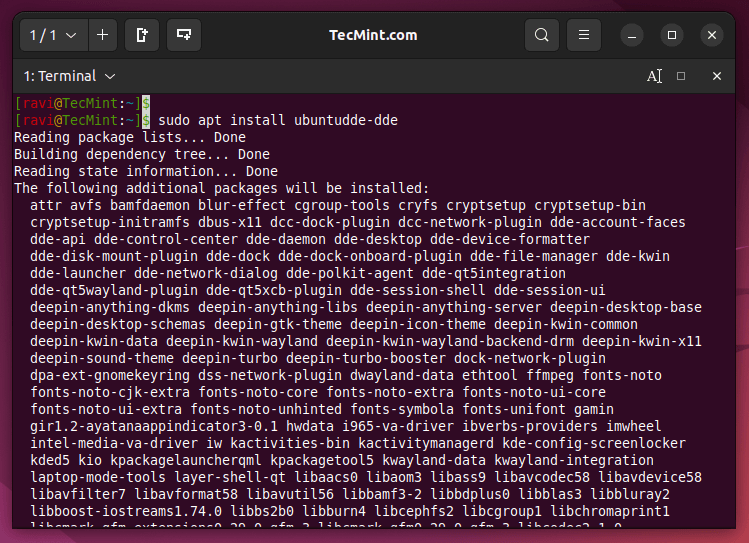
إذا كنت ترغب في استخدام إدارة عرض Deepin (lightdm-deepin-greeter) بدلاً من إدارة العرض الافتراضية (مثل GDM, LightDM), يمكنك اختيارها أثناء عملية التثبيت. إذا لم تكن كذلك، يمكنك الاستمرار في استخدام إدارة العرض الحالية الخاصة بك.
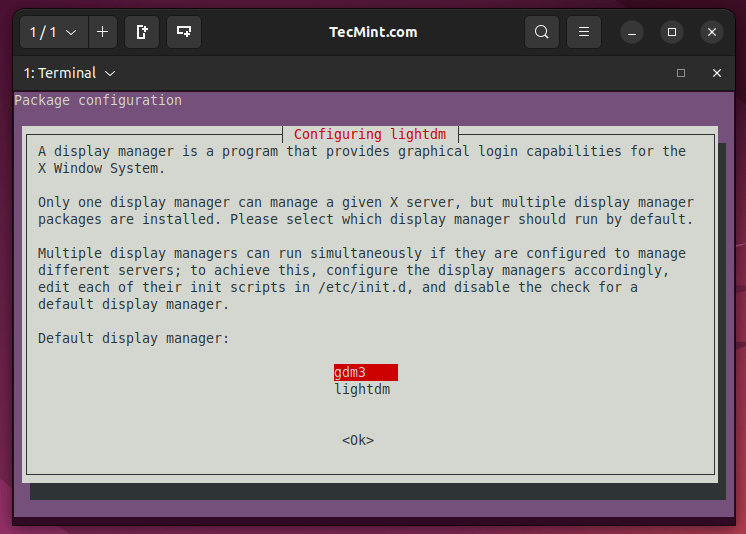
بعد التثبيت، قم بتسجيل الخروج من جلستك الحالية. على شاشة تسجيل الدخول، انقر فقط على اسم المستخدم الخاص بك لعرض البيئات المكتبية المتاحة. حدد ” سطح المكتب Deepin ” من القائمة.
بعد اختيار سطح المكتب Deepin, أدخل كلمة المرور الخاصة بك واضغط على Enter لتسجيل الدخول. ستقوم أوبونتو الآن بتحميل بيئة سطح المكتب Deepin، مما يوفر لك تجربة سطح مكتب جديدة وجذابة بصريًا.
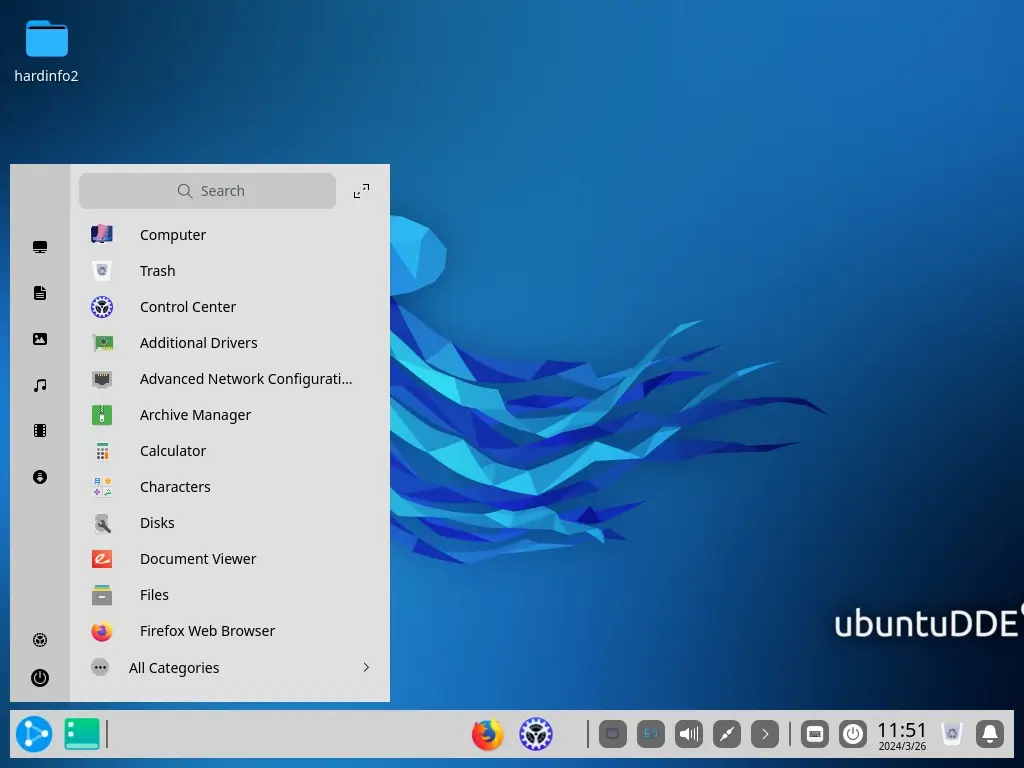
لقد قمت بتثبيت سطح المكتب Deepin بنجاح على أوبونتو. قض بعض الوقت في استكشاف جميع الطرق التي يمكنك من خلالها تخصيص بيئة سطح المكتب Deepin بمواضيع مختلفة وإعدادات وخيارات.
إزالة سطح المكتب Deepin من أوبونتو
إذا لم تكن تستمتع بالتجربة أو إذا واجهت أي علل، يمكنك إزالة سطح المكتب Deepin عن طريق اتباع هذه الخطوات.
إذا كنت تستخدم ” lightdm ” كإدارة عرض، قم بالتبديل إلى GDM قبل إلغاء تثبيت Deepin.
sudo dpkg-reconfigure lightdm
بمجرد الانتهاء من ضبط إدارة العرض، يمكنك استخدام الأوامر التالية لإزالة بيئة سطح المكتب Deepin بالكامل من أوبونتو.
sudo apt remove startdde ubuntudde-dde sudo add-apt-repository --remove ppa:ubuntudde-dev/stable sudo apt autoremove sudo apt update reboot
باختصار، إضافة بيئة سطح المكتب Deepin (DDE) إلى أوبونتو من خلال مستودع UbuntuDDE PPA يتيح لمستخدمي أوبونتو الاستمتاع بمظهر وشعور Deepin الرائع بينما يظلون على نظام أوبونتو المألوف والمستقر الذي يعتادون عليه.













